Međutim, možete koristiti Wine jer nudi Windows okruženje u Linuxu. Stoga Roblox možete koristiti u Linuxu koristeći Wine. Stoga ćemo u ovom vodiču objasniti kratke pojedinosti o tome kako instalirati Roblox na Pop!_OS jer je to distribucija temeljena na Ubuntuu.
Kako instalirati Roblox na Pop!_OS
Možete pokrenuti bilo koji Windows program na Linuxu pomoću uslužnog programa Wine. Za pokretanje Robloxa na Pop!_OS-u potrebna je najnovija verzija Winea. Prije instaliranja Robloxa, instalirajte Wine na sljedeći način:

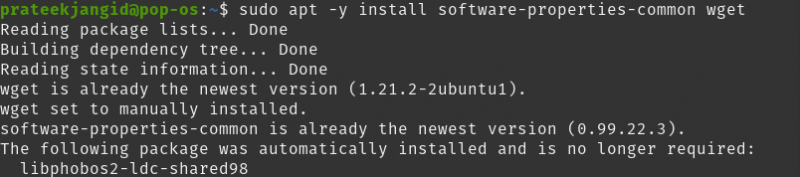
Prvo dodajte GPG ključ da instalirate najnoviju verziju Wine HQ-a.
wget -THE – https: // dl.winehq.org / vino-gradi / winehq.ključ | sudo apt-key add –

Dohvatite Wine repozitorij pomoću sljedeće naredbe:
sudo apt-add-repozitorij https: // dl.winehq.org / vino-gradi / ubuntu /
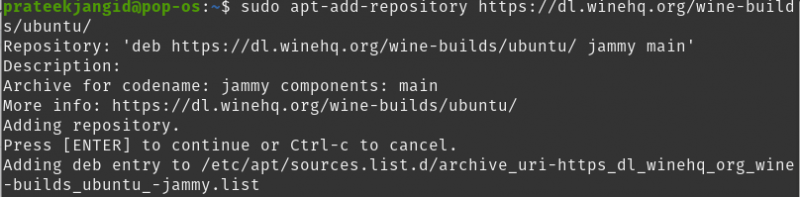
Instalirajte Wine uz pomoć sljedeće naredbe:
sudo prikladan instalirati --instaliraj-preporučuje winehq-stableCijeli gornji postupak instalira Wine. Sada možete započeti proces preuzimanja Robloxa.

Roblox je dostupan samo u formatu aplikacije UWP ili AppxBundle, a možete ga instalirati na Windows 8 ili 10 koristeći Microsoft Store. Dakle, čak i nakon instaliranja Wine HQ-a, i dalje vam je potrebna pomoć pri preuzimanju postavki Robloxa na Pop!_OS izravno sa službene web stranice.
Možete ga preuzeti s bilo kojeg web mjesta treće strane, kao što je Filehorse, koji se automatski ažurira na najnoviju verziju nakon instalacije. Ovdje ćemo preuzeti izvršnu datoteku Robloxa s Web stranica Filehorse .
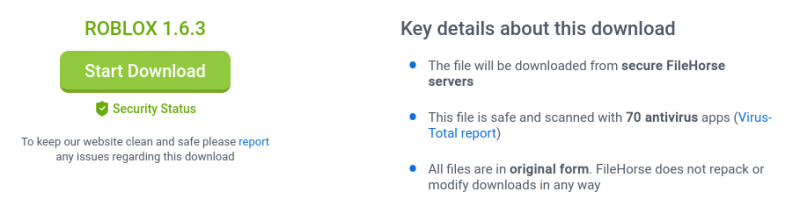
Nakon preuzimanja prethodne datoteke, otvorite je u 'Wine Windows Program Loaderu' desnim klikom na nju.

Prije instaliranja Robloxa na Pop!_OS, Wine vas upućuje da instalirate Mono i Gecko instalacione programe za sustav. Nakon dovršetka procesa, sustav će pokrenuti “čarobnjaka za instalaciju Robloxa” i automatski ažurirati svoju najstariju verziju na najnoviju dostupnu verziju.
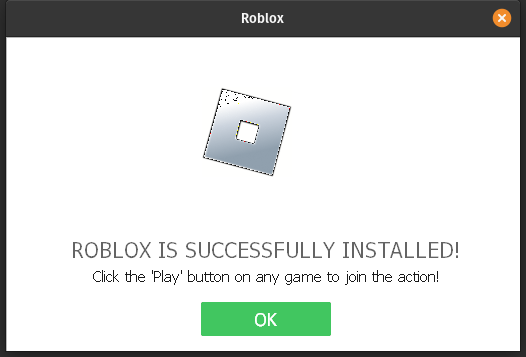
Na radnoj površini Pop!_OS vidjet ćete ikonu Roblox; desnom tipkom miša kliknite da biste je izvršili i odaberite 'Dopusti pokretanje'. Konačno, Roblox možete pokrenuti u svom Pop!_OS-u s njegove ikone prečaca.
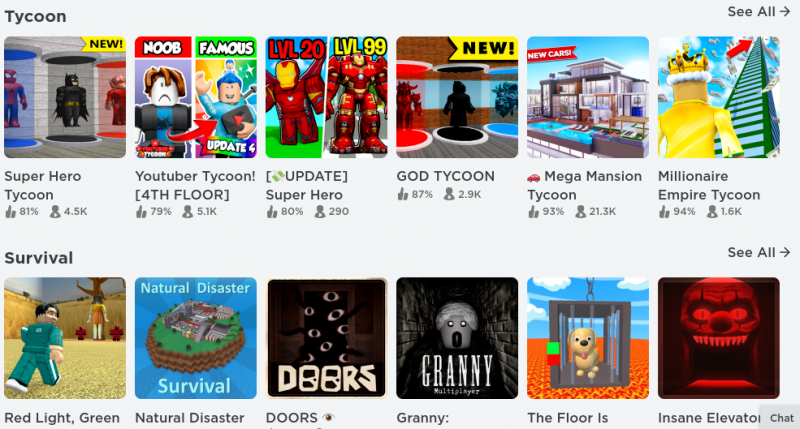
Sada se možete prijaviti na njega i koristiti Roblox na Linuxu, a ako ste novi korisnik, možete napraviti i novi račun.

Zaključak
Roblox nije samo igra, već čitava zbirka igara koje je stvorila zajednica. U ovom vodiču smo objasnili kako instalirati Roblox na Pop!_OS. Možete pokrenuti Roblox Studio ili Roblox Player na Linuxu s Wineovim slojem kompatibilnosti za Windows program za pokretanje. Ovdje ćemo pogledati instalaciju Robloxa na Pop!_OS pomoću repozitorija Wine.